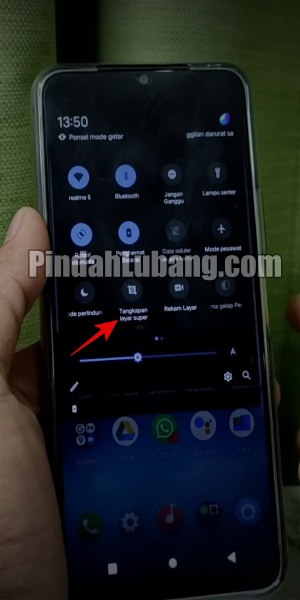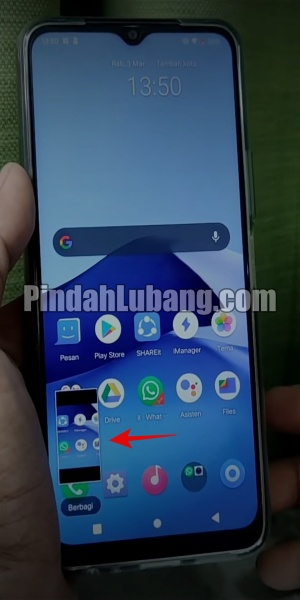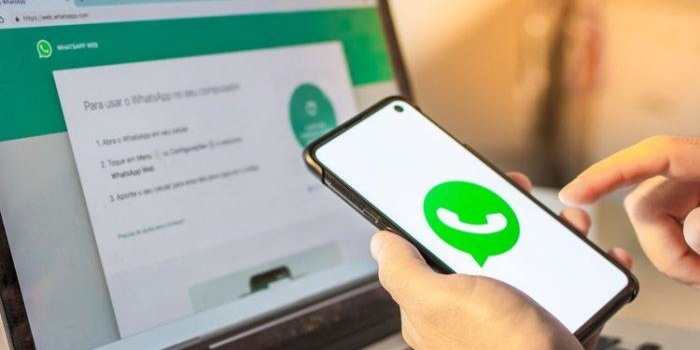Cara Screenshot Vivo Y51 (5 Langkah) yang Benar
Pindahlubang.com | Vivo Y51 adalah salah satu model smartphone besutan Vivo. Brand asal China ini memang tidak pernah bosan meluncurkan beragam tipe gadget berkualitas. Meski begitu, banyak penggunanya masih belum tahu cara screenshot Vivo Y51 yang benar dan mudah.
Seperti kamu tahu kalau semua orang hampir sering menangkap layar saat membuka aplikasi atau halaman tertentu. Screenshot biasanya dilakukan jika kamu menemukan suatu informasi penting yang perlu disimpan, sedangkan informasinya tersimpan dalam bentuk gambar tangkapan layar.
HP Vivo semua tipe tidak berbeda dengan merk smartphone lain, di mana penggunanya bisa screenshot layar yang diinginkan. Tak hanya itu, cara screenshot Vivo Y51 dan tipe lain pun dapat dilakukan dengan atau tanpa aplikasi, lho.
Kamu bahkan tidak perlu menghabiskan waktu banyak untuk menangkap layar saat membuka laman tertentu. Selain itu, gambarnya akan langsung tersimpan ke galeri secara otomatis. Kamu bisa mencarinya pada folder screenshot yang dapat di edit sesuai keinginanmu.
Daftar Isi
Harga dan Spesifikasi Vivo Y51
HP Vivo Y51 merupakan salah satu model smartphone besutan Vivo yang mempunyai fitur dan spesifikasi cukup menarik, lho. Kamu bisa mengambil gambar apapun dengan kamera utama beresolusi 48 MP, sedangkan baterainya mencapai 5.000 mAh. Jika ingin tahu spesifikasi lengkapnya, simak tabel di bawah ini:
| Layar | IPS 6.58 inci |
| Resolusi Full HD Plus (2.408 x 1.080 pixel) | |
| Bobot | 188 gram |
| Dimensi | 163,86 x 75,32 x 8,3 mm |
| GPU | Adreno 610 |
| System-on-Chip | Qualcomm Snapdragon 665 |
| RAM | 8 GB |
| Memori Internal | 128 GB |
| SIM dan MicroSD | Dual SIM (nano) |
| MicroSD sampai 1 TB | |
| Kamera Belakang | 2 MP (makro, f/2.4) |
| 8 MP (ultra wide, f/2.2) | |
| 48 MP (utama, f/1.79) | |
| Kamera Depan | 16 MP (f/2.0), Al Selfie Camera |
| Fitur Kamera | Super Night Mode |
| Macro | |
| Stylish Night Filter | |
| Ultra Stable Video (EIS) | |
| Perekaman Video 4K | |
| Sistem Operasi | Android 10, FuntouchOS 11 |
| Fitur Lain | USB Type-C |
| Bluetooth | |
| Audio Booster | |
| Ultra Fast Side Fingerprint | |
| Warna | Crystal Symphony |
| Titanium Sapphier | |
| Harga | Rp.3,599,000 |
Cara Screenshot Vivo Y51
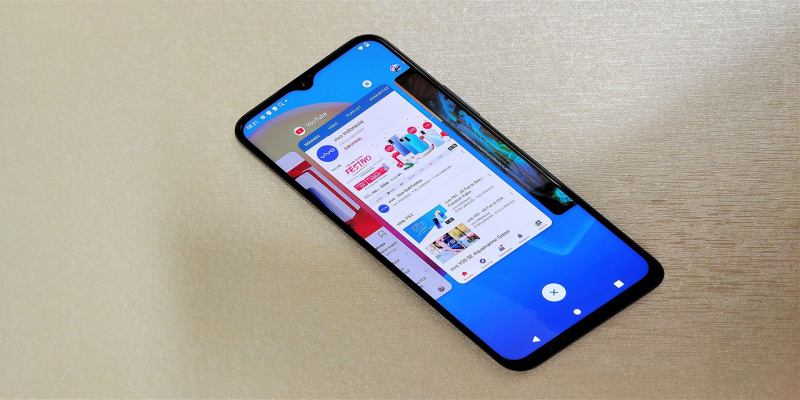
Cara screenshot Vivo Y51 bisa dilakukan dengan cepat dan mudah, bahkan tanpa aplikasi apapun. Jika kamu baru saja menggunakan smartphone tersebut, kami akan beritahu cara menangkap layarnya secara otomatis.
Pengguna HP Vivo Y51 sekarang bisa mengambil screenshot untuk menyimpan informasi penting berupa gambar yang tersimpan ke galeri. Kami sudah menyiapkan tutorialnya sehingga kamu dapat melakukan screenshot dengan metode apapun, baik dengan sidebar sampai tangkapan layar panjang.
Langkah 1: Buka Side Bar
Cara screenshot Vivo Y51 yang pertama adalah menggeser layar dari atas ke bawah. Jika side bar sudah terbuka, maka kamu bisa memilih menu Tangkapan Layar Super yang berada di samping opsi Rekam Layar.
Langkah 2: Klik Tangkapan Layar Persegi Panjang
Kamu akan melihat menu asisten pada home screen atau layar utama. Jika sudah muncul, langkah selanjutnya adalah menekan tombol Tangkapan Layar Persegi Panjang.
Langkah 3: Atur Letak Screenshot
Langkah selanjutnya adalah mengatur letak gambar yang akan diambil. Kamu bisa mengambilnya dari sudut mana pun, sedangkan posisinya harus tetap persegi panjang.
Langkah 4: Klik Simpan
Jika posisinya sudah diatur, tunggu beberapa saat hingga muncul beberapa opsi yang berada di bagian bawah. Kamu harus menekan tombol Simpan atau Save yang terletak di samping kanan bawah.
Langkah 5: Screenshot Tersimpan
Cara screenshot Vivo Y51 yang terakhir adalah tunggu beberapa saat hingga terdapat gambar pratinjau di samping kiri bawah. Jika sudah terlihat berarti fotonya langsung tersimpan ke galeri secara otomatis.
Screenshot Vivo Y51 Lewat Tombol Power dan Volume
Jika kamu ingin mencoba alternatif lain, cara screenshot Vivo Y51 bisa dilakukan dengan gabungan tombol fisik antara power dan volume bawah. Simak langkah-langkahnya sebagai berikut:
- Pertama, cari halaman yang ingin kamu screenshot.
- Jika sudah ketemu, tekan tombol Power dan Volume Down/Bawah secara bersamaan.
- Layar akan berkedip dan muncul suara kamera yang berarti proses screenshot berhasil.
- Terakhir, gambar screenshot akan langsung tersimpan ke galeri HP Vivo Y51 kamu.
Screenshot Vivo Y51 Lewat Tombol Power dan Home
Screenshot pada HP Vivo Y51 ternyata bukan sekadar mengandalkan tombol fisik antara power dan volume saja, lho. Kamu pun dapat menggunakan cara screenshot Vivo Y51 dengan tombol fisik lain sebagai berikut:
- Cari salah satu halaman yang akan kamu screenshot.
- Jika sudah ketemu, tekan tombol Power dan Home secara bersamaan.
- Layar akan berkedip dan muncul suara kamera yang berarti proses screenshot berhasil.
- Terakhir, gambar screenshot akan langsung tersimpan ke galeri HP Vivo Y51 kamu.
Screenshot Vivo Y51 Lewat Usap 3 Jari
Belakangan ini mayoritas pengguna HP Android hampir sering menangkap layar dengan mengusap tiga jarinya ke layar. Bagi pemilik smartphone Vivo, cara screenshot Vivo Y51 dan tipe lain menggunakan tiga jari adalah sebagai berikut:
- Pertama, buka menu Pengaturan atau Setting dari HP Vivo Y51 kamu.
- Pilih menu Gerakan dan Gestur atau Motion and Gesture.
- Pada halaman Motion and Gesture, aktifkan opsi Palm Swipe to Capture.
- Jika menunya sudah diaktifkan, tekan tombol Kembali atau Back.
- Kemudian, cari halaman yang ingin kamu screenshot.
- Usap tiga jari dari arah kanan ke kiri atau sebaliknya.
- Terakhir, terdengar suara kamera dan layar berkedip yang berarti proses screenshot berhasil.
Screenshot Vivo Y51 Lewat Aplikasi Longshot
Aplikasi Longshot merupakan salah satu tools yang bisa digunakan untuk menangkap layar pada semua HP Android, termasuk Vivo. Cara screenshot Vivo Y51 dengan menggunakan aplikasi Longshot adalah sebagai berikut:
- Unduh aplikasi Longshot melalui Google Play Store terlebih dulu.
- Klik Install.
- Jalankan dan buka aplikasi tersebut.
- Centang opsi Auto Scroll dan Speed Mode.
- Pilih menu Aksesibilitas atau Accessibility untuk mengizinkan aplikasi mengakses HP Vivo Y51 kamu.
- Kemudian, ambil screenshot panjang dengan mengetuk opsi Tangkapan Layar Web.
- Tulis URL dari website tersebut.
- Atur letak screenshot yang diinginkan.
- Terakhir, tekan tombol Akhiri Di sini dan Tangkap Layar dan gambarnya pun tersimpan secara otomatis.
Cara Screenshot Panjang Vivo Y51
Cara screenshot panjang Vivo Y51 bisa dilakukan tanpa aplikasi dengan langkah-langkah di bawah ini:
- Buka HP Vivo Y51 kamu.
- Cari halaman yang ingin kamu screenshot.
- Jika sudah ketemu, geser side bar dengan menarik layar dari atas ke bawah.
- Pilih menu Tangkapan Layar Super.
- Klik Tangkapan Layar Panjang.
- Kemudian, tekan tombol panah ke bawah untuk mengambil screenshot lebih panjang.
- Kalau sudah mencapai bagian paling bawah, ketuk opsi Simpan.
- Terakhir, gambar screenshot akan tersimpan ke galeri secara otomatis.
Jika kamu masih bingung bagaimana cara screenshot Vivo Y51, ikuti salah satu tutorial kami di atas untuk menangkap layar biasa sampai persegi panjang, sehingga informasi penting yang kamu temukan dapat tersimpan berupa gambar ke galeri ponselmu. Semoga bermanfaat!